Crie vídeos para redes sociais com alta qualidade - Wondershare Filmora
Editor de vídeos para o YouTube fácil e poderoso
Grande variedade de efeitos de vídeo e áudio para escolher
Tutoriais detalhados fornecidos pelo canal oficial
Desde que o Google lançou o Chromecast em 2013, eles venderam mais de 30 milhões de unidades em todo o mundo e isso o torna um dos dispositivos de streaming mais vendidos, o Dailymotion possui suporte integrado para o Chromecast e isso o tornou popular nos últimos anos, com 350 milhões de pessoas usando a plataforma, o Chromecast tornou a transmissão de vídeos nesta plataforma para compartilhamento de vídeos uma experiência emocionante e como o Dailymotion implementou o Chromecast no seu player, você pode assistir ao seu conteúdo em dispositivos adicionais como a sua smart tv.
Neste Artigo:
Parte 1: O que é o Chromecast e Como funciona?
O Chromecast é um dispositivo de streaming projetado para reproduzir o conteúdo audiovisual transmitido em um sistema de áudio doméstico e televisão de alta definição, o usuário pode controlar a reprodução com um computador ou dispositivo móvel por meio de aplicativos móveis e da Web compatíveis com o protocolo Google Cast, você também pode emitir comandos via Google Assistant e como alternativa você pode espelhar o conteúdo do navegador Chrome na tela do seu dispositivo Android ou em um computador pessoal, desde o seu lançamento o Chromecast atendeu a mais de 1,5 bilhão de solicitações de transmissão.
Você pode conectar o Chromecast ao seu monitor ou televisão por meio de uma porta HDMI (Interface multimídia de alta definição) padrão, depois de configurar o Chromecast você pode transmitir vídeo e áudio sem fio para uma tela maior de seu computador, smartphone, tablet ou dispositivo Google Home.
O controle remoto é pequeno e tem formato curvo, tornando-o confortável de segurar, o D-Pad também está bem posicionado para navegação, não é sobrecarregado com botões e controles extras e a melhor parte é que o Chromecast com controle remoto do Google TV vem com um blaster infravermelho e você pode usar este controle remoto para controlar a interface do Google TV e todo o seu centro de entretenimento doméstico para aprimorar a experiência de assistir aos seus vídeos favoritos do Dailymotion, as configurações do Google TV permitem que os usuários programem os botões de entrada, energia e volume.
Como o Chromecast está emparelhado com a conexão de Internet que você está usando, o seu dispositivo móvel pode compartilhar a URL do conteúdo, por esse motivo o processo é instantâneo e você não enfrentará atrasos, dito isso vejamos algumas coisas que você pode fazer com o Chromecast.
Espelhe o seu Dispositivo Android na sua Smart TV
Quer que a tela do seu dispositivo Android apareça na sua TV? Todos os telefones com Android 5.0 ou superior suportam transmissão de ecrã, no entanto a sua distância varia dependendo do seu smartphone.
Transmita Músicas para sua Smart TV
Você tem um home theater com som excelente conectado à sua TV? Nesse caso você pode assistir ou ouvir as suas músicas favoritas do Dailymotion, isso fará com que você aproveite mais os vídeos nesta plataforma.
Ouça as suas Músicas Favoritas nos seus Fones de Ouvido
Às vezes você pode querer assistir na televisão, mas não quer que o som perturbe ninguém na sala, é aí que entra o Chromecast com Google TV: ele possui suporte a Bluetooth que você pode aproveitar para curtir os seus vídeos sem incomodar outras pessoas.
Além disso se você tiver convidados em casa, poderá deixá-los escolher o que desejam assistir no Dailymotion sem fornecer acesso ao Wi-Fi; isso é possível com o Modo Convidado do Chromecast.
Transmita em Qualquer Lugar:
O Chromecast é um gadget ultraportátil e isso significa que você pode leva-lo em viagens de negócios, férias e em qualquer lugar que desejar, se você não gosta de levar um monte de cabos para o hotel em que está hospedado durante as férias, pode usar seu Google Chromecast, laptop com cabo de rede ou roteador para transmitir o seu conteúdo do Dailymotion.
Expansão:
Embora o Chromecast tenha 4 GB de armazenamento interno, você pode usar um dongle USB-C (USB tipo C) para adicionar armazenamento extra e conectar uma variedade de acessórios compatíveis, isso inclui até armazenamento externo, mouse sem fio e teclado; abrindo inúmeras opções que transformam o seu chromecast em um poderoso dispositivo de entretenimento doméstico.
Parte 2: O que precisamos para usar o Chromecast e o Dailymotion na smart TV?
Para usar o Chromecast e o Dailymotion, você precisará preparar as seguintes coisas:
- Você terá que conectar o Chromecast à sua Smart TV através da porta HDMI.
- Você precisa instalar o aplicativo Dailymotion no dispositivo.
- Para usar o Chromecast e o Dailymotion com sucesso, você precisa de uma conexão Wi-Fi estável, sendo assim você deve conectar o Chromecast e o seu smartphone à mesma rede Wi-Fi.
- Certifique-se de que o seu smartphone tem suporte a opção Wireless Display, abra as Configurações e encontre a opção Transmitir, abra o menu de três pontos e verifique a opção Ativar exibição sem fio.
Parte 3: 2 Maneiras de usar o Chromecast e o Dailymotion na smart TV
Existem dois métodos que você pode usar para utilizar o Chromecast e o Dailymotion na sua Smart TV, a primeira emprega os aplicativos web e móveis compatíveis com a tecnologia Google Cast, o outro permite o espelhamento do conteúdo do navegador Chrome em execução no seu computador e o conteúdo exibido nos dispositivos Android selecionados.
Chromecast e Dailymotion na Smart TV Usando o Celular
Você pode usar o espelhamento de tela para utilizar o Chromecast e o Dailymotion na sua Smart TV, essencialmente esta técnica permite que você espelhe o seu celular na tela da TV, você pode assistir a vídeos do Dailymotion na tela da sua smart TV e para saber como fazer para usar o Chromecast com esta plataforma de compartilhamento de vídeos na sua smart TV usando o smartphone, siga os passos abaixo:
- Abra o menu Configurações do seu telefone.
- Selecione a opção Dispositivos conectados.
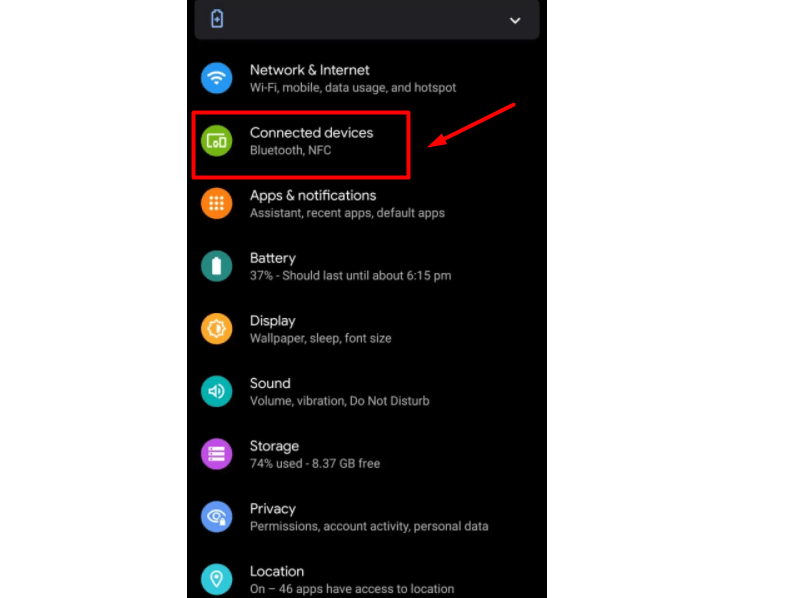
- Toque na opção Preferências.
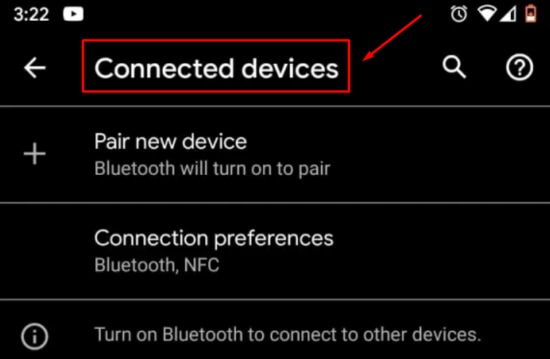
- Agora toque na opção de transmissão.
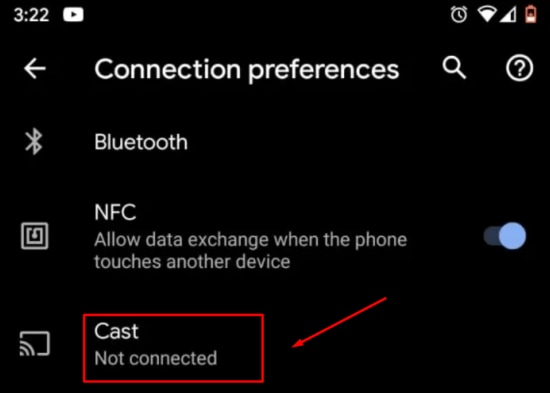
- Você verá uma lista de dispositivos; escolha a sua TV com Chromecast.
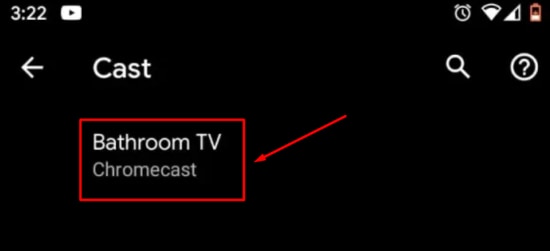
- Você verá um aviso pop-up dizendo 'Espelhar Tela' no seu smartphone, toque no botão Iniciar Agora para começar o processo de espelhamento da tela.
- A tela inteira do seu celular será transmitida via Chromecast.
- Agora você pode acessar o seu aplicativo Dailymotion e reproduzir um vídeo; ele será transmitido para o Chromecast.
Chromecast e Dailymotion para Smart TV Usando o Navegador Chrome
Você também pode transmitir o Dailymotion pelo Chromecast para sua TV usando o navegador Google Chrome, o processo é simples; você só precisa seguir os passos abaixo:
- Inicie o navegador Chrome e insira o URL do Dailymotion na barra de pesquisa.
- Aperte a tecla Enter.
- Reproduza qualquer vídeo na plataforma e enquanto o vídeo estiver sendo reproduzido, toque no ícone de três pontos localizado no canto superior direito da tela.
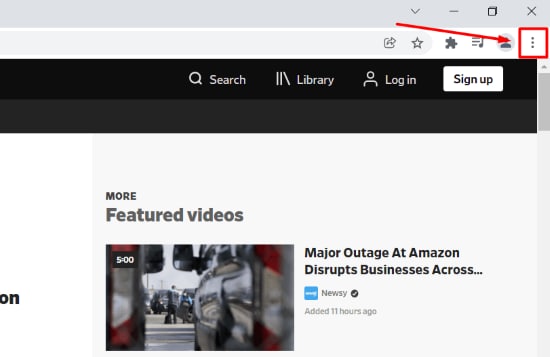
- Selecione a opção Transmitir na lista de opções.
- Escolha a sua Smart TV com Chromecast na lista de dispositivos para exibição.
- Clique em Fontes e selecione a opção Transmitir.
O vídeo agora será transmitido para o Chromecast TV, você pode usar seu computador para fazer outros trabalhos, pois isso não afetará o vídeo.
Conclusão:
O Dailymotion tem milhões de usuários ativos, tornando-se a segunda maior plataforma de compartilhamento de vídeos na internet, O que mais? A plataforma tem mais de 100 milhões de vídeos, isso significa que você tem muitas opções quando se trata de conteúdo e para tornar a sua experiência de visualização emocionante, você pode transmitir o Dailymotion usando o Chromecast pelo navegador Google Chrome ou seu telefone celular.




